10 Jul 2020
Configurarea unui calculator nou este revigorantă și o șansă de a o lua de la capăt. Așa că, săptămâna aceasta, când m-am decis în sfârșit să-mi iau iMac-ul de la birou, mi-am petrecut prima zi configurând shell-ul, terminalul, temele, git, vsc și acest repo de blog cu chei ssh pe Github. Un ecran mare crește productivitatea și accelerează dezvoltarea.
Shell #
Să verificăm ce shell folosesc.
echo Apple a anunțat că shell-ul implicit în macOS 10.15 Catalina va fi zsh. bash a fost shell-ul implicit încă de la Mac OS X 10.3 Panther. Dar, va trebui să îl schimbăm manual.
$ chsh -s /bin/zshAceasta vă va cere parola. Această comandă nu va schimba shell-ul curent. Închideți shell-ul curent și deschideți unul nou.
Oh My Zsh #
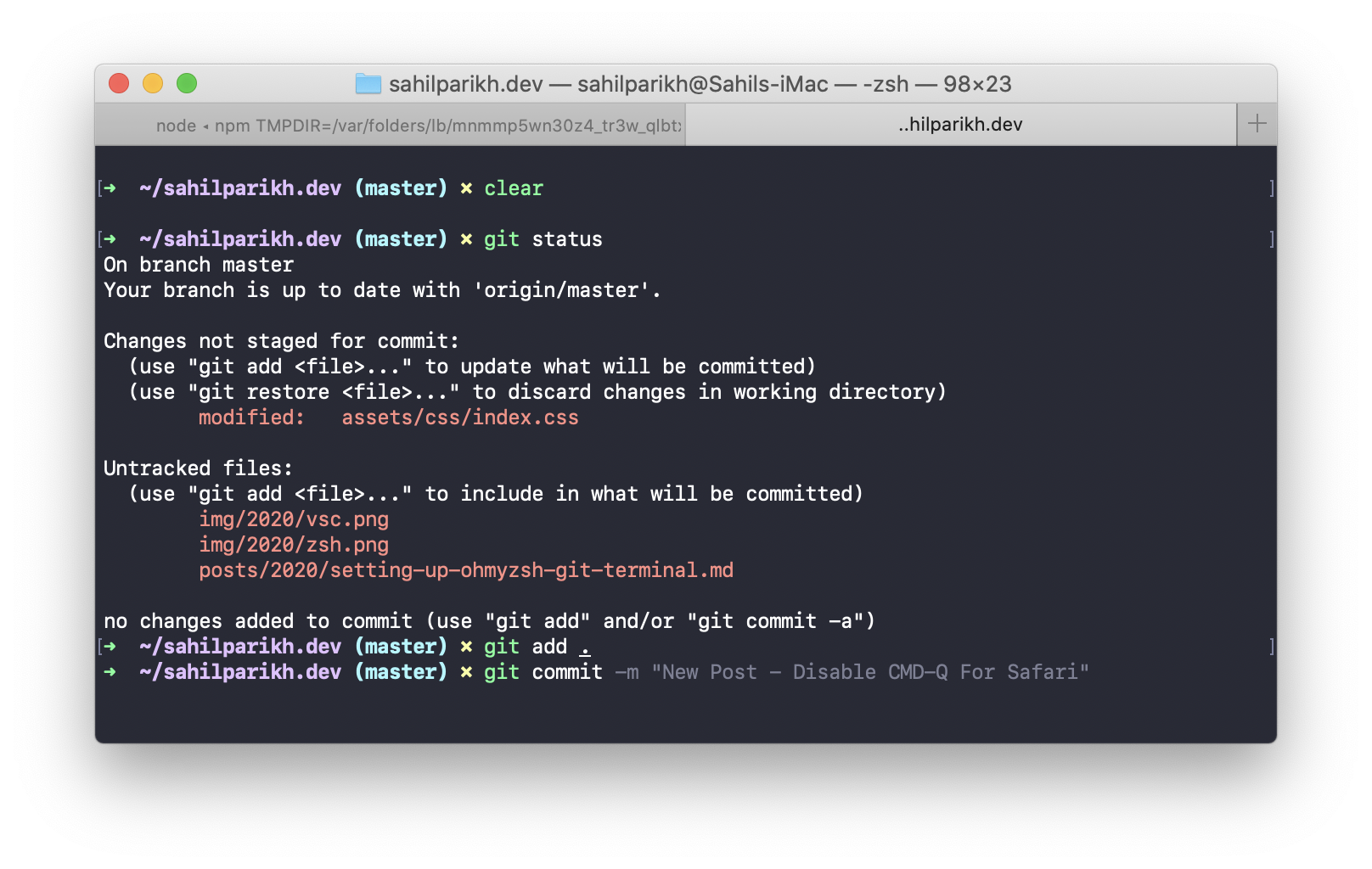
Oh My Zsh este un cadru încântător, open source, condus de comunitate, pentru gestionarea configurației Zsh. Vine la pachet cu mii de funcții utile, ajutoare, plugin-uri, teme,
Am configurat Oh My Zsh pe MacBook-ul meu și nu mă mai pot lipsi de el. Oh My Zsh este un strat deasupra shell-ului zsh cu o grămadă de plugin-uri pentru a vă face viața mai ușoară. Acesta este un articol fantastic pe care l-am urmat pentru a instala și a face să funcționeze Oh My Zsh – Badassify your terminal and shell.
Iată care sunt plugin-urile mele preferate pentru Oh My Zsh:
-
Syntax highlighting – Permite evidențierea comenzilor în timp ce acestea sunt tastate la un prompt zsh într-un terminal interactiv. Acest lucru ajută la revizuirea comenzilor înainte de a le rula, în special la depistarea erorilor de sintaxă.
-
Sugestii automate – Sugerează comenzi pe măsură ce le tastați, pe baza istoricului și a finalizărilor.
-
Double Tab după o comandă cd pentru a obține o listă interactivă de fișiere.
-
Integrare Git mai bună și mai descriptivă.
Am urmărit acest articol Oh-My-Zsh! A Work of CLI Magic – Tutorial pentru Ubuntu
pentru a instala plugin-uri și a învăța câteva scurtături.
Am personalizat ~/.zshrc pentru a afișa calea completă către directorul meu de lucru. Adăugați această linie în partea de jos a fișierului:
PROMPT=${PROMPT/\%c/\%~}Și acum, sursă a fișierului .zshrc.
source ~/.zshrc Dracula #
Culorile acestei teme sunt liniștitoare, așa că am decis să o configurez pentru zsh și Visual Studio Code.
Tema întunecată pentru aplicațiile Zsh și 107+ – Dracula
git clone https://github.com/dracula/zsh.git dracula
mv ~/dracula/dracula.zsh-theme ~/.oh-my-zsh/themes/dracula.zsh-themeDeschideți ~/.zshrc și schimbați linia ZSH_THEME="robbyrussell" în ZSH_THEME="dracula".
Sursa ~/.zshrc. Dacă primiți erori, atunci trebuie să mutați folderul /lib așa cum se menționează aici.
Tema întunecată pentru Visual Studio Code și 107+ aplicații – Dracula
Instalarea cu ajutorul paletei de comenzi este destul de simplă.

Webmentions
← Home